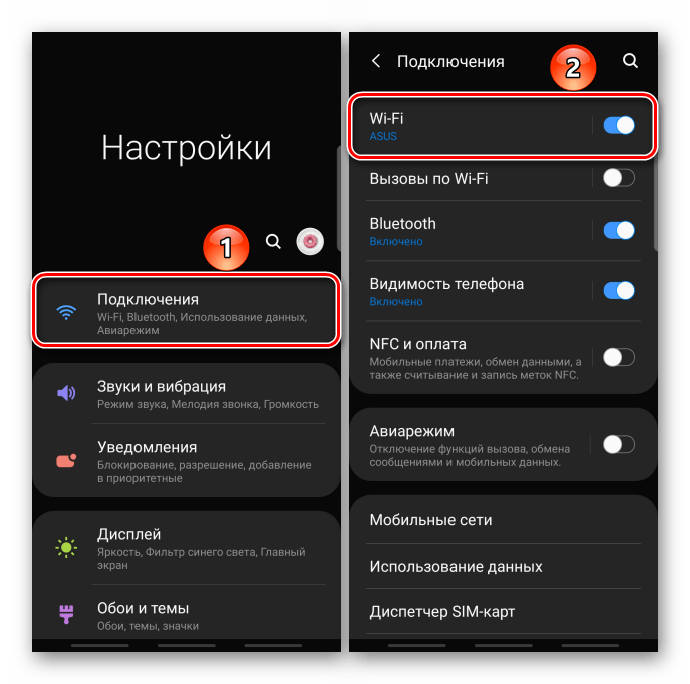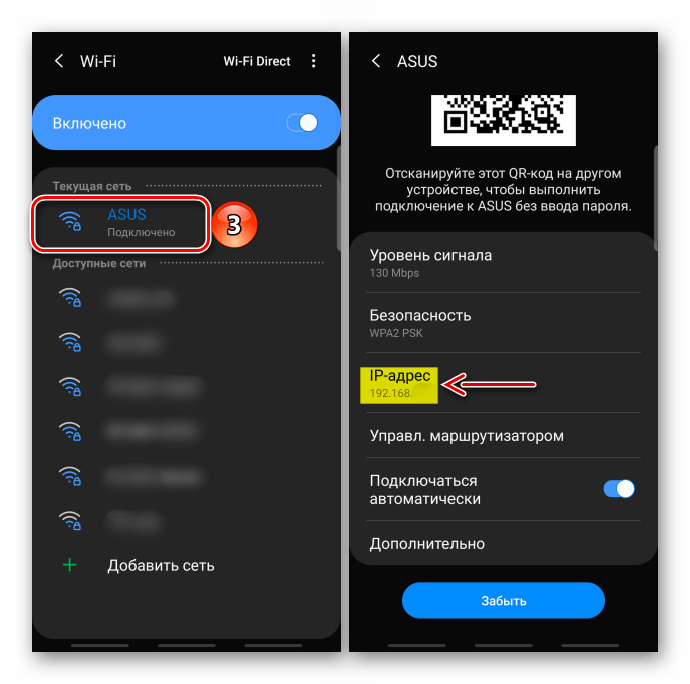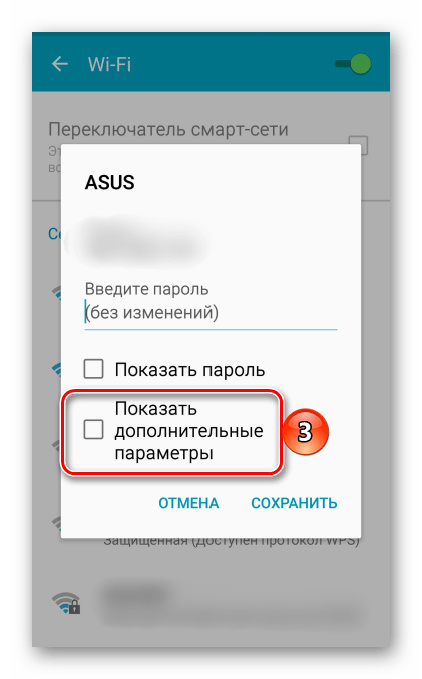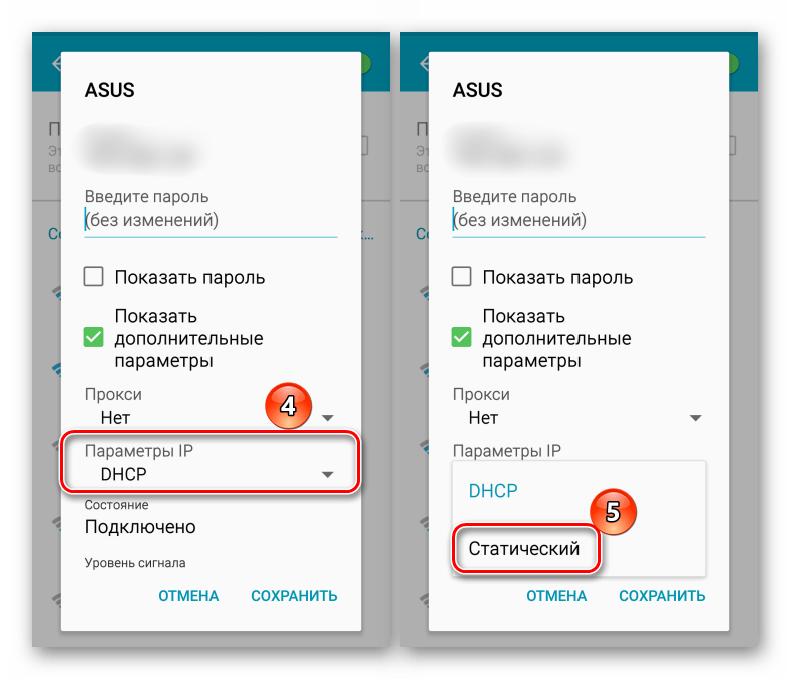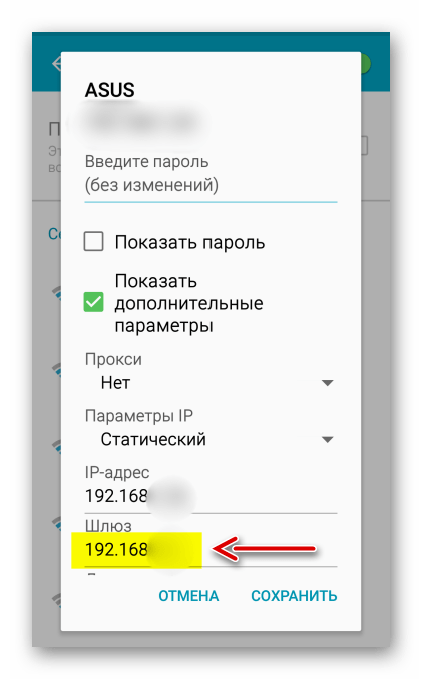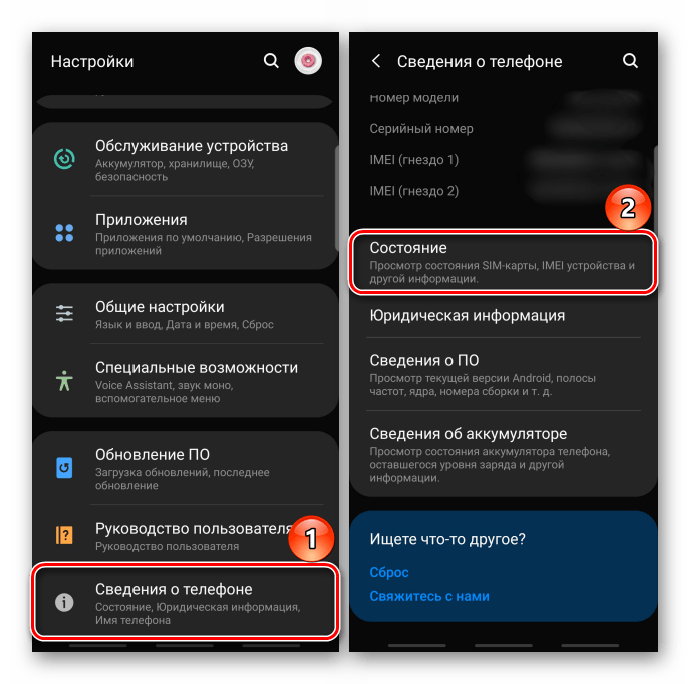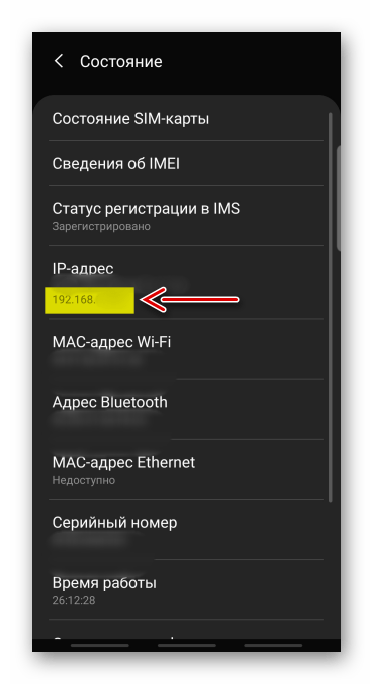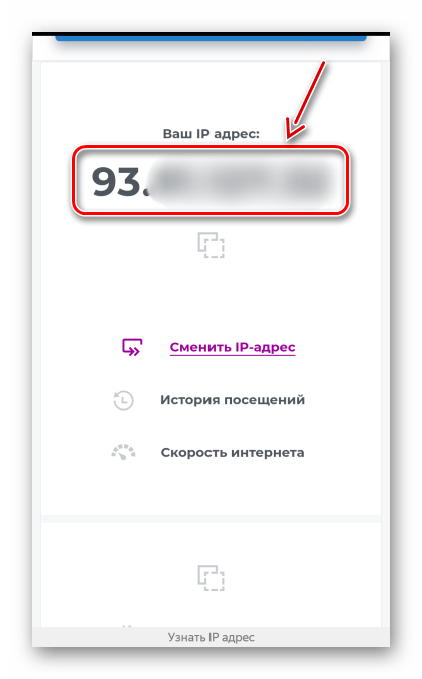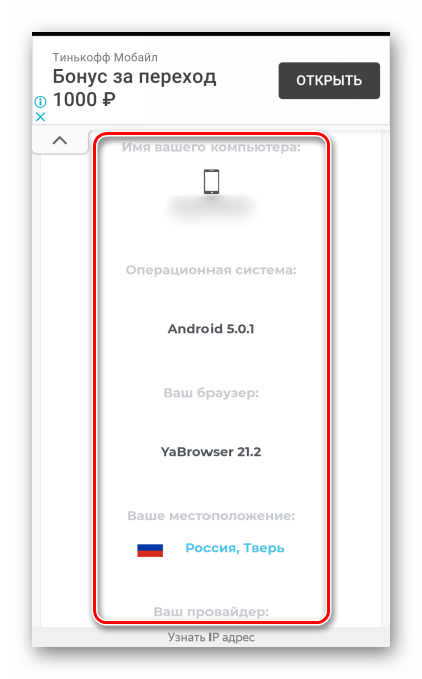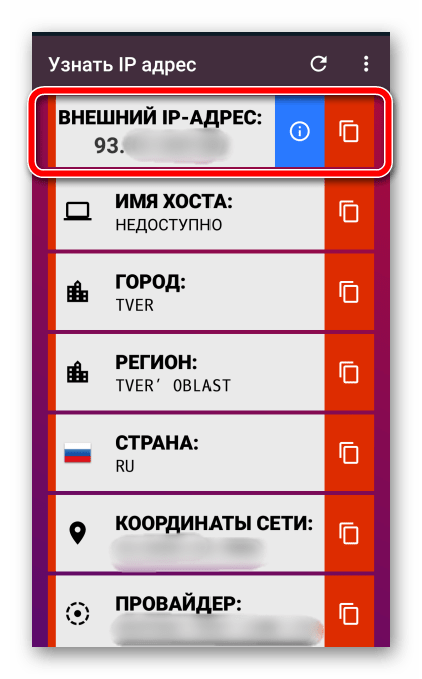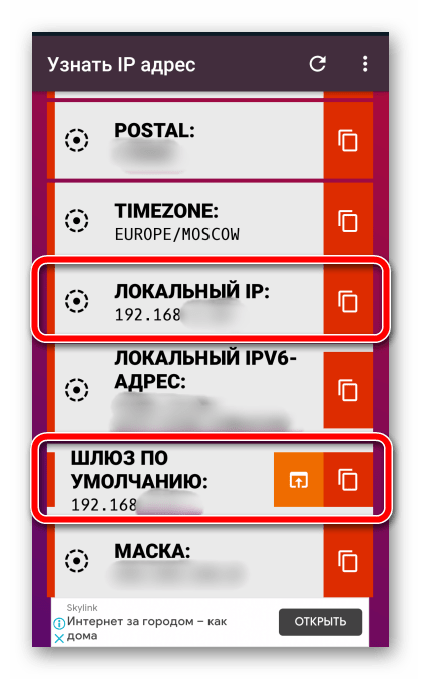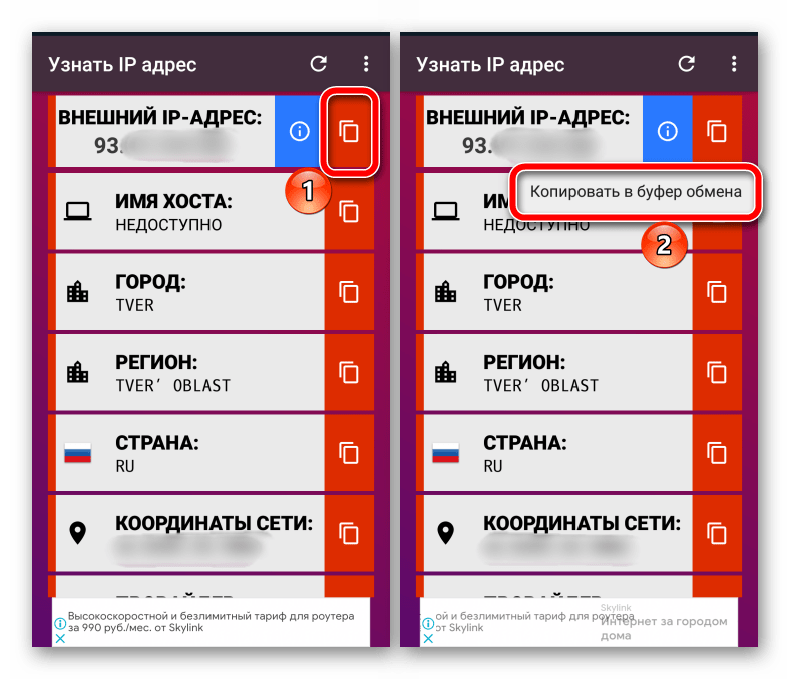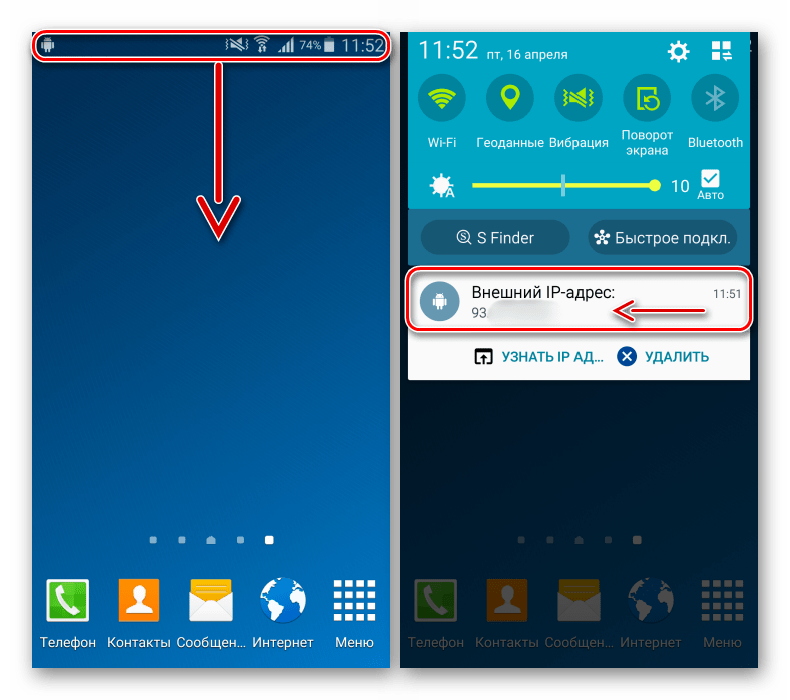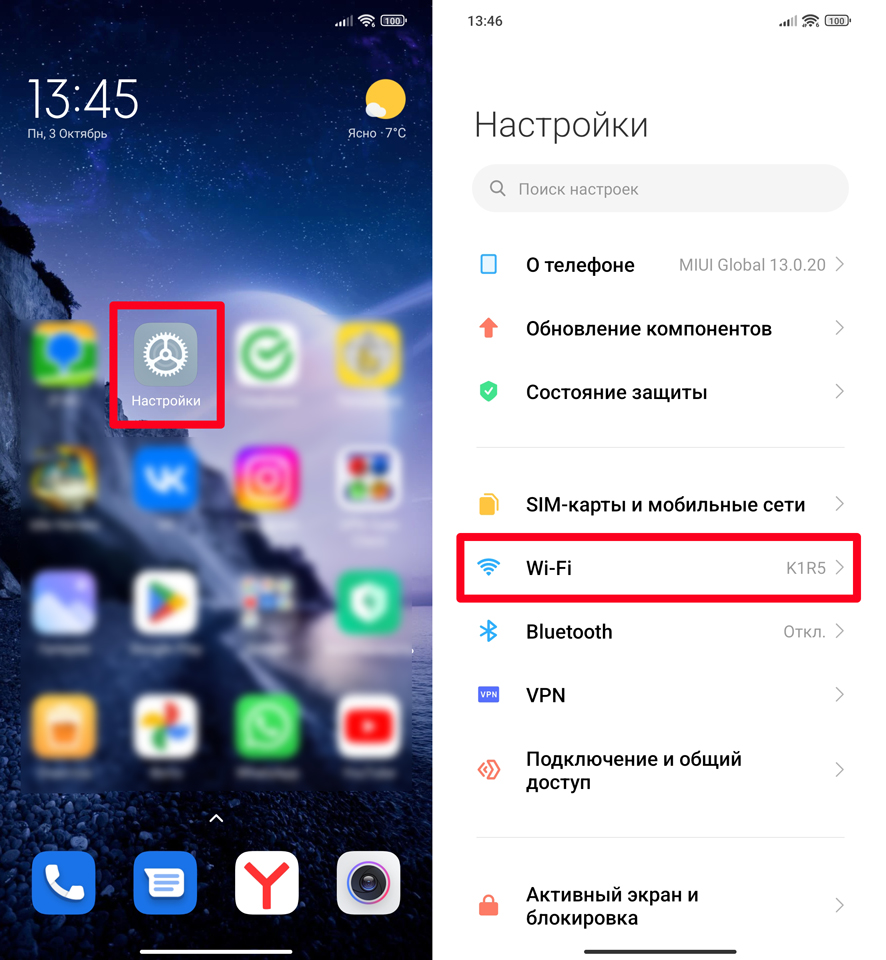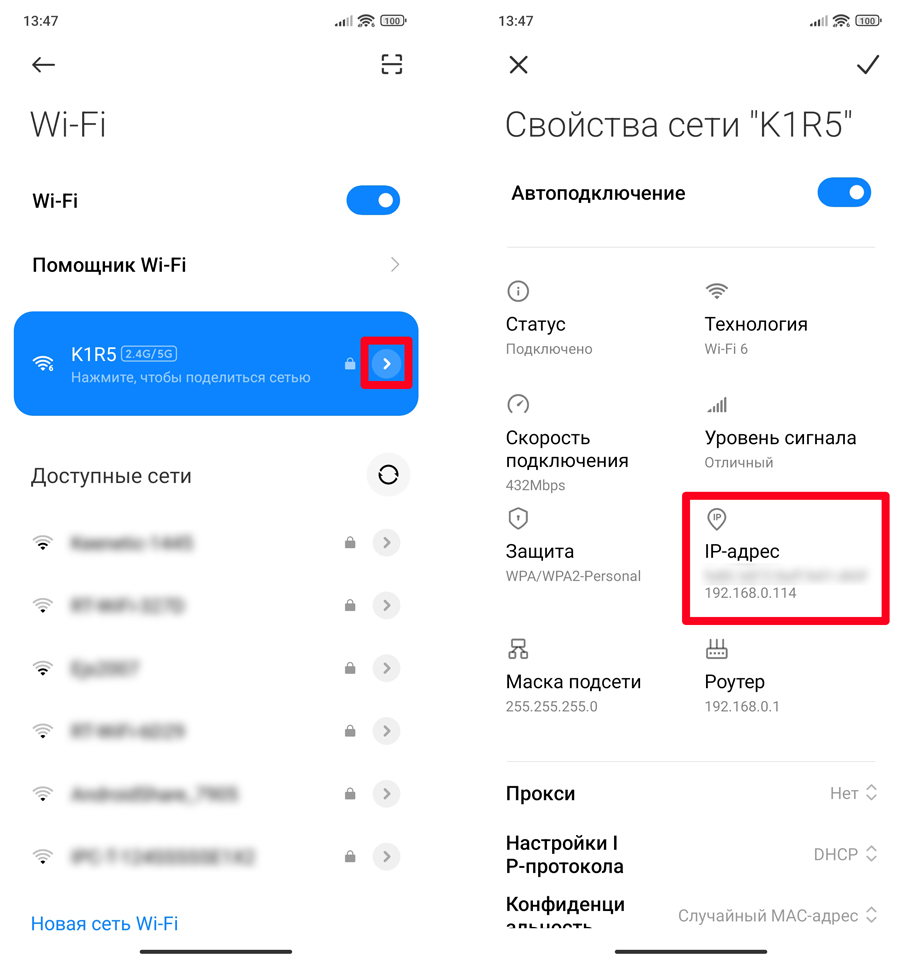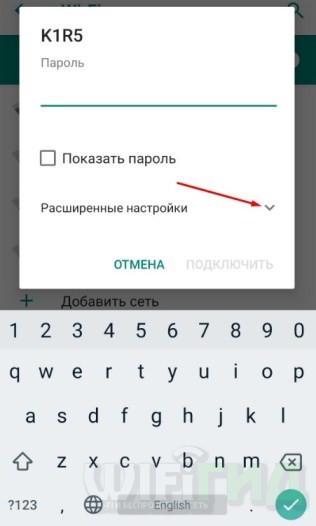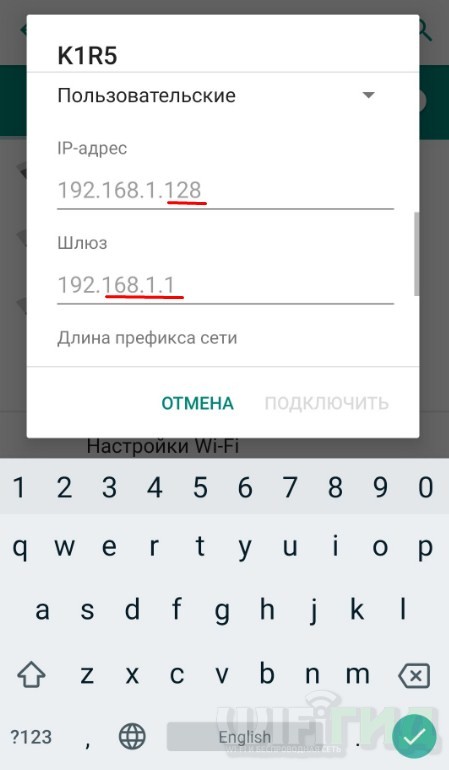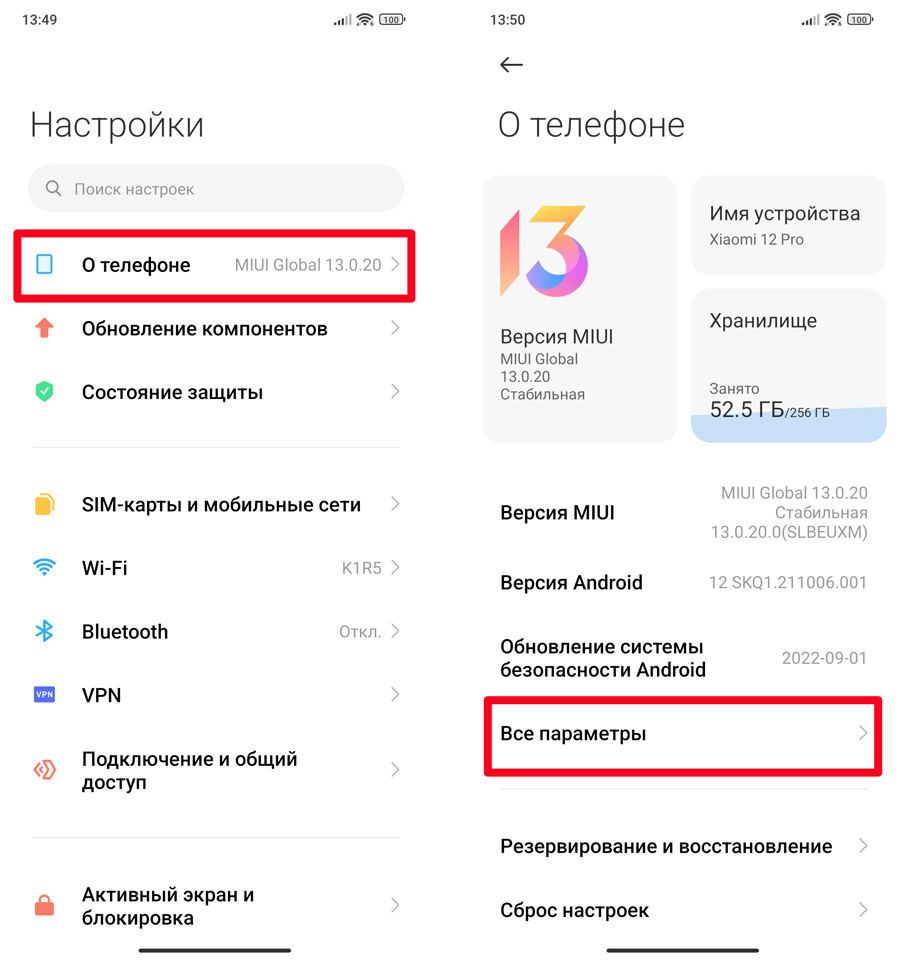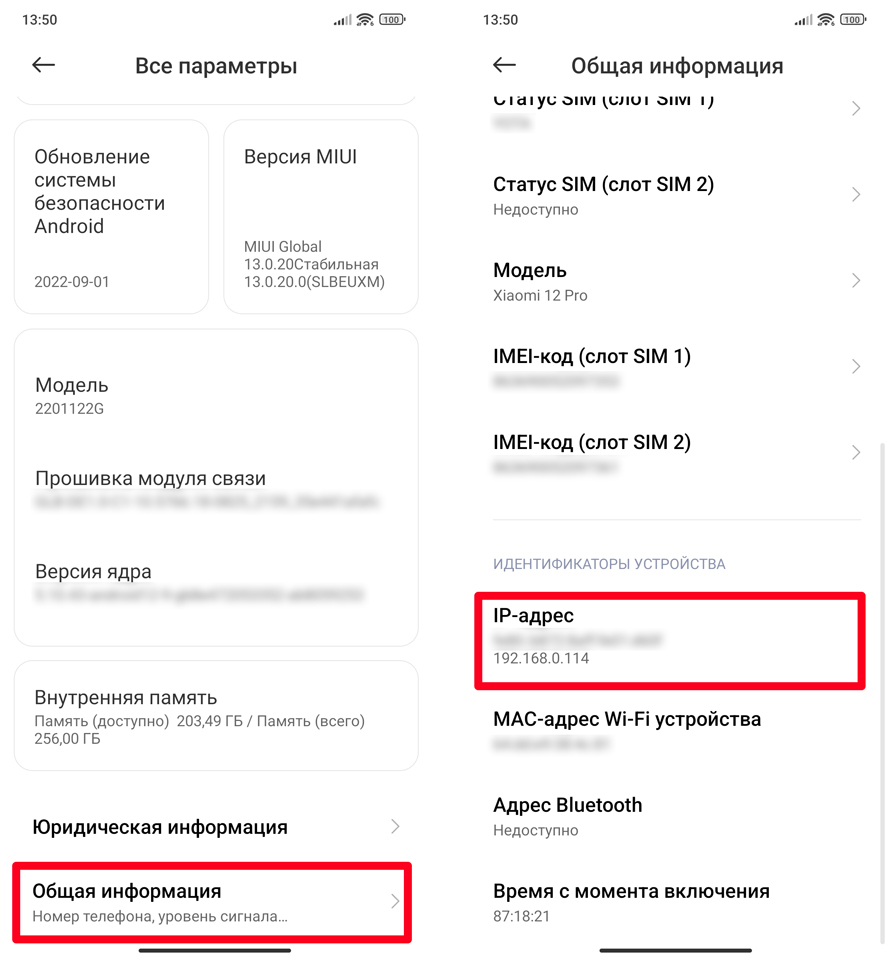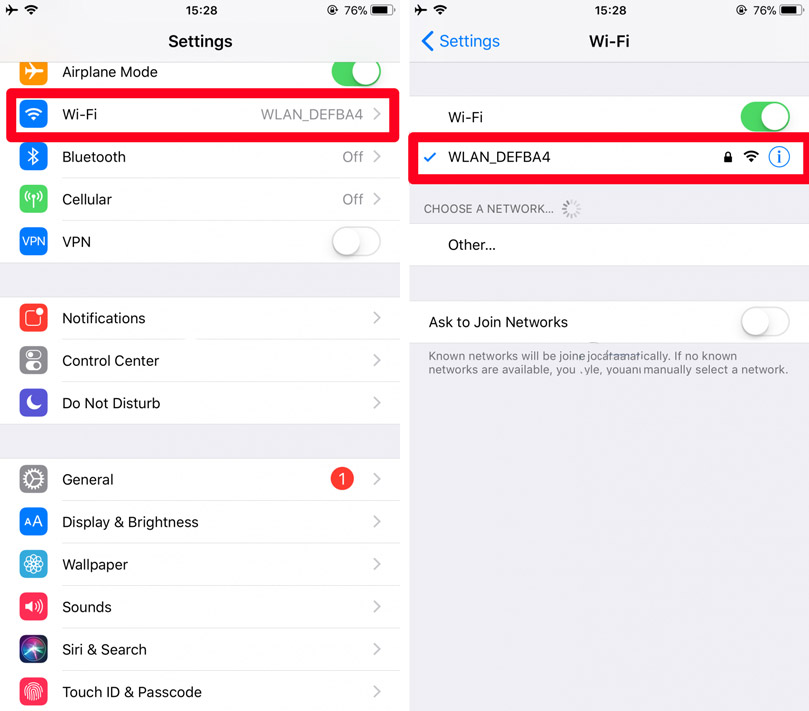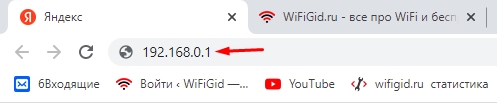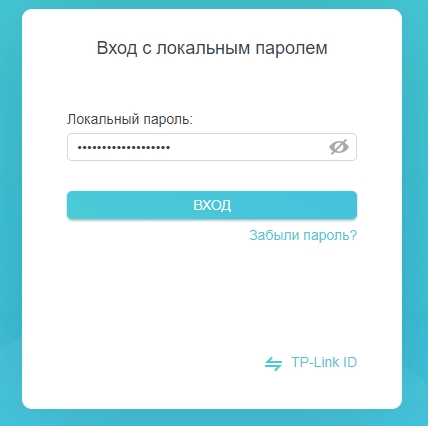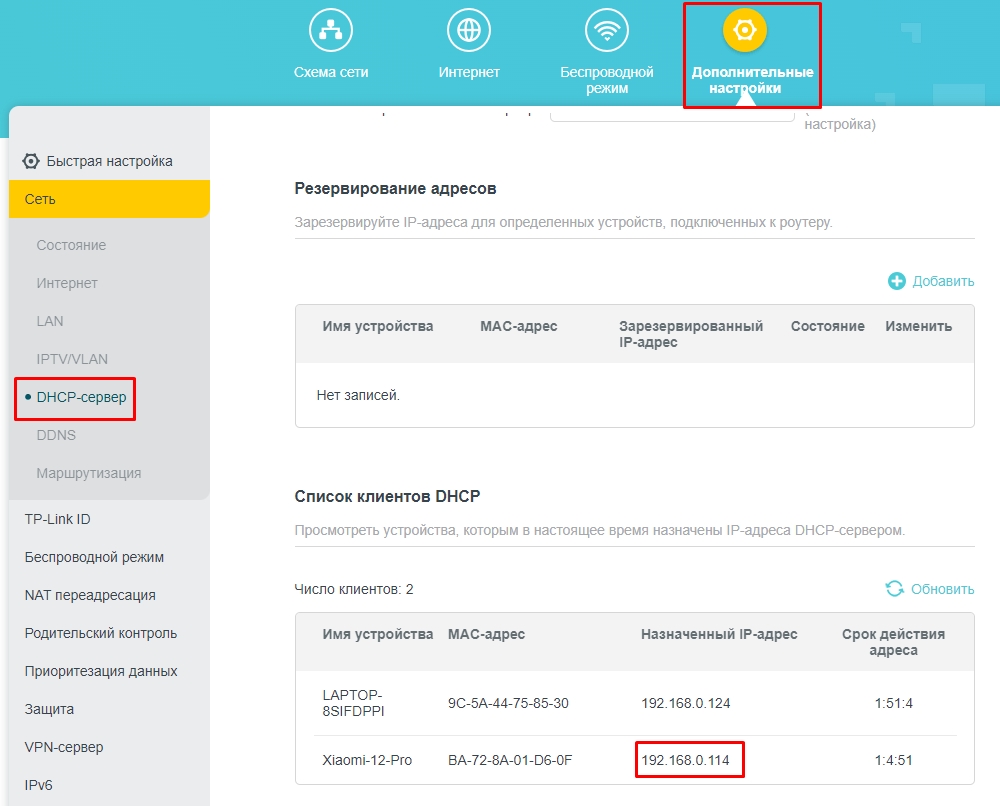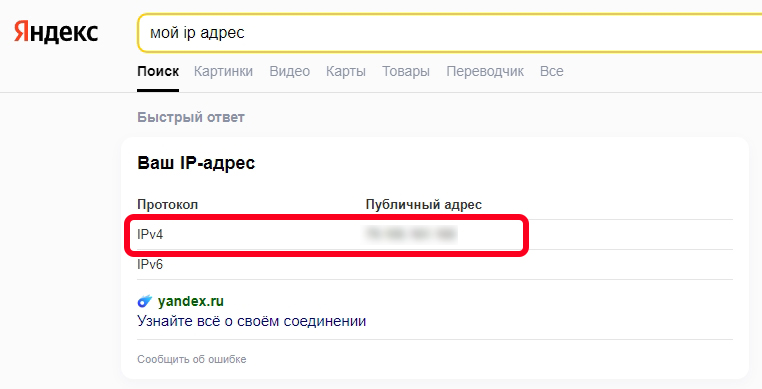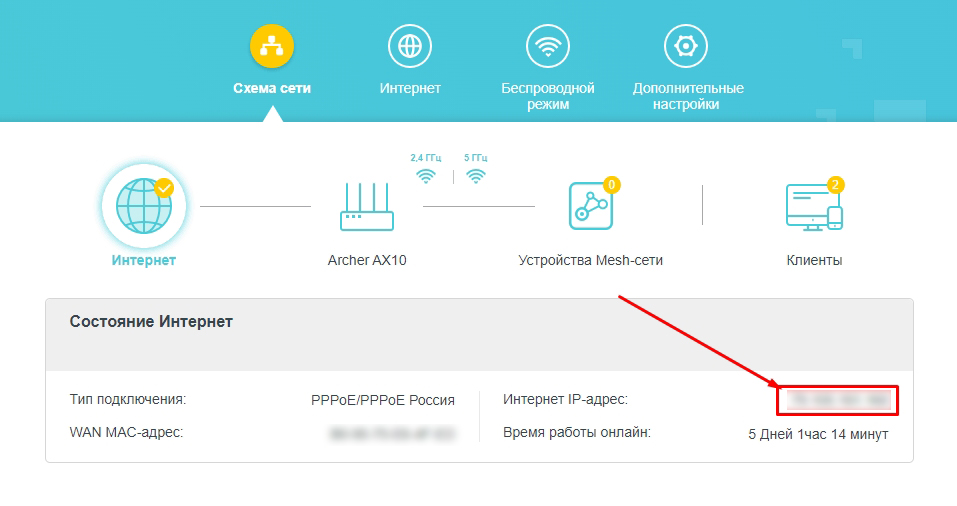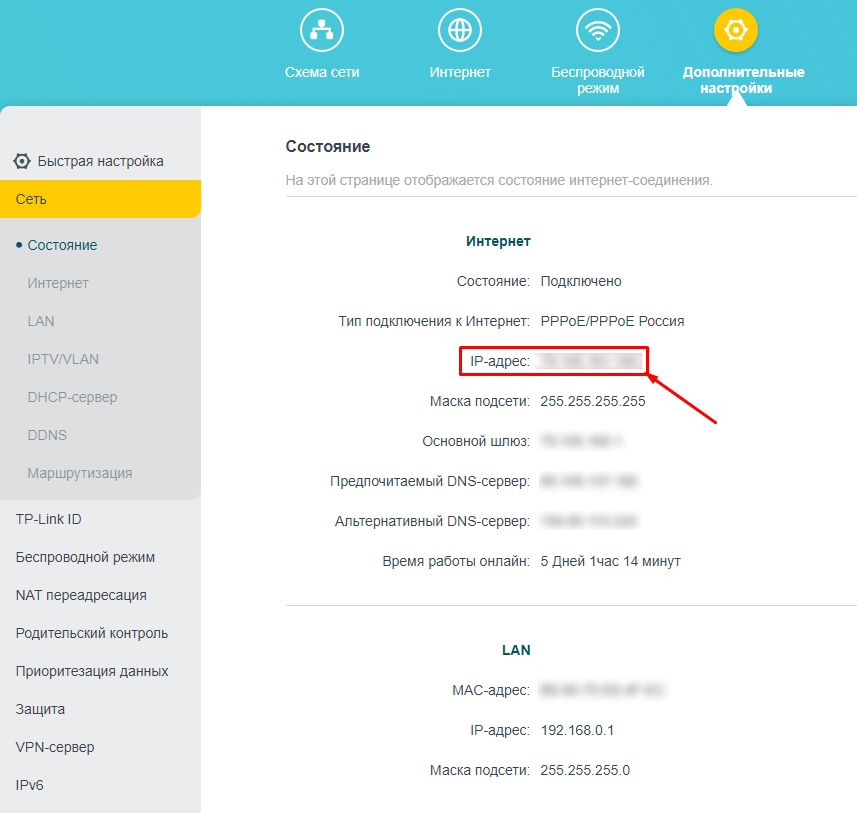Мобильная связь
20.03.2019
IP адрес – это адрес вашего телефона или смартфона в компьютерной сети, к которой он подключен. Например, когда вы подключаетесь к Wi-Fi сети, точка доступа выдает вам IP адрес и в дальнейшем связь между вашим устройством и точкой доступа выполняется с использованием данного адреса. Таким же способом IP адрес выдается и используется при подключении телефона к Интернету через сеть мобильного оператора (мобильный интернет).
IP адрес бывает внутренним и внешним. Внутренний IP – это IP адрес, который используется во внутренней локальной сети, например, внутри Wi-Fi сети или внутри сети мобильного оператора. Внешний IP адрес – это адрес, который используется для выхода в Интернет. В данной статье мы расскажем, как узнать внутренний и внешний IP адрес телефона или смартфона на базе операционных систем Android и iOS.
Как проверить внутренний IP адрес при подключении к Wi-Fi
Если у вас телефон с операционной системой Android, то для того, чтобы узнать его внутренний IP адрес, который был получен при подключении к беспроводной сети Wi-Fi, вам необходимо обратиться к настройкам. Для этого откройте приложение «Настройки» и перейдите в раздел «Сеть и Интернет» (данный раздел имеет такое название в Android 8.1, в вашем телефоне названия разделов настроек могут немного отличаться).
А потом откройте подраздел «Wi-Fi».
Здесь вы увидите список Wi-Fi сетей, которые доступны рядом с вами. В верху этого списка будет находиться сеть, к которой вы подключены. Откройте данную сеть, для того чтобы узнать IP адрес и получить доступ к другим настройкам.
В результате вы попадете на страницу с информацией о Wi-Fi сети, к которой вы подключены. Здесь можно удалить информацию о сети, посмотреть уровень сигнала, проверить используемую частоту и защиту, а также узнать другую информацию о подключении. Если вы пролистаете данную страницу вниз, то сможете узнать IP адрес, который был выдан вашему телефону при подключении к этой сети.
В устройствах с операционной системой iOS (а это iPhone, iPad и iPod) доступ к информации об IP адресе осуществляется схожим образом. В данном случае вам также нужно открыть приложение «Настройки» и перейти в раздел «Wi-Fi».
После этого откроется список доступных Wi-Fi сетей. В верху этого списка будет находиться сеть, к которой вы подключены. Выберите ее для просмотра подробной информации.
Так вы попадете на страницу с информацией о подключенной Wi-Fi сети. Здесь можно воспользоваться опцией «Забыть эту сеть» или отключить автоматическое подключение.
Также здесь будет техническая информация, там вы сможете узнать IP адрес, который был выдан вашему телефону при подключении к данной сети.
Как проверить внутренний IP адрес при подключении к мобильному интернету
На Android также можно узнать внутренний IP адрес, который телефон получает при подключении к мобильному интернету (3G, 4G). Для этого нужно зайти в приложение «Настройки», открыть раздел «Сеть и Интернет» и выключить подключение к Wi-Fi. Это заставит телефон переключится на использование мобильного интернета, и мы сможем посмотреть внутренний IP адрес, который используется в данном случае.
После того как Wi-Fi отключен, вам нужно вернуться на главный экран настроек Андроида, пролистать его в самый конец и перейти в раздел «Система».
После этого нужно снова пролистать настройки в конец и перейти в подраздел «О телефоне».
После этого переходим в подраздел «Общая информация».
В результате перед вами откроется экран с информацией о телефоне. Здесь можно узнать информацию об аккумуляторной батарее, SIM-карте и IMEI-коде, а также проверить другие данные. Среди прочего здесь можно узнать и внутренний IP адрес телефона, который был получен при подключении к мобильному интернету.
Обратите внимание, если Wi-Fi сеть не отключить, то здесь будет указан внутренний IP адрес, который был выдан точкой доступа Wi-Fi, а не мобильным оператором.
Как узнать внешний IP адрес телефона или смартфона
Если вам нужно узнать внешний IP адрес вашего телефона или смартфона, то это можно сделать с помощью различных интернет сервисов. Например, можно воспользоваться сайтом 2ip.ru. Достаточно зайти на главную страницу данного сайта с помощью любого браузера, и вы сразу увидите свой внешний IP-адрес.
Также вы можете ввести в поисковую строку Яндекс поисковый запрос «мой IP» и Яндекс сразу выдаст вам информацию о вашем IP адресе.
Нужно отметить, что проверка внешнего IP адреса одинаково работает как на телефонах с Android, так и на телефонах с iOS. Также нужно помнить, что внешний IP адрес будет отличаться в зависимости от вашего способа подключения к Интернету. При подключении через Wi-Fi вы будете получать один IP адрес, а при использовании мобильного интернета другой.
Об авторе
Основатель проекта «Смартфонус» и автор более 2000 статей на тему ИТ для разных сайтов.
IP-адресом принято называть уникальный кодовый номер устройства пользователя, присвоенный ему провайдером при подключении к сети. Существует две разновидности IP, называемые внутренним (локальным) и внешним (публичным). Стоит разобраться, каким образом можно узнать IP-адрес телефона по номеру на базе операционной системы Андроид.
Как посмотреть внутренний IP-адрес телефона Андроид
Внутренний IP смартфона используется для локальных сетей, подключенных к домашнему роутеру. Чтобы вычислить данную форму адреса, необходимо подключиться к Интернету.
Для нахождения индивидуального айпи кода на базе Android пользователь должен раскрыть меню приложений, перейти к настройкам гаджета и следовать указаниям инструкции:
- Зайти в меню настроек на мобильном устройстве. Обычно изображается в виде шестеренки.
- Пролистать список системных настроек вниз и найти пункт «Об устройстве».
Важно! В зависимости от версии операционной системы и марки смартфона данный раздел меню может иметь другое наименование, например, «О планшете» или «Сведения о телефоне».
- Далее нажать на подпункт «Состояние» (также может именоваться как «Общая информация»).
- В появившемся перечне найти строку «IP-адрес», в которой будет написан внутренний IP-адрес в формате 192.168.0.1.
Справка! В указанной технической информации можно проверить другие данные: уровень заряда аккумулятора, статус SIM-карты, IMEI-код.
Как узнать внешний IP-адрес телефона
Внешний IP — интернет-протокол, который присваивается устройству для выхода в Интернет. Публичный код пользователь может узнать, воспользовавшись одним из способов.
Специальные сайты для определения IP
Существуют различные методы, чтобы найти протокол адреса бесплатно в течение пары минут. Определить свой IP можно посредством задействования специальных интернет-сервисов или сторонних приложений.
Выбирать конкретный способ определения сетевого идентификатора стоит исходя из необходимости получения детализированной информации и наличия расширенных возможностей сервиса.
Обратите внимание! IP-адрес зависит от способа подключения. При использовании Wi-Fi и мобильных данных будут выдаваться разные номера.
Приложение IP Tools
Можно установить бесплатное мобильное приложение IP Tools, которое имеет множество инструментов и поможет получить подробные сведения о соединении.
После скачивания в запущенном приложении пользователь может посмотреть необходимую информацию о сетевом адресе, включая внешний и внутрисетевой код, скорость передачи данных и т. д.
Яндекс.Интернетометр
Сервис от поисковой системы Яндекс позволяет провести тест скорости и определить детали подключения. С помощью указанного сайта можно оперативно отслеживать изменения параметров сети и получить корректную информацию о присвоенном клиенту IP.
«Яндекс.Интернетометр» подскажет необходимые сведения о браузере и детальную техническую информацию.
2ip.ru
Данный сервис весьма прост и понятен в использовании. Зайдя на официальный сайт 2ip.ru, пользователь узнает информацию об IP-адресе, историю посещений и скорость соединения. Здесь также можно получить сведения об операционной системе, браузере и провайдере.
Осторожно! Проводить проверку IP девайса следует исключительно через проверенные источники. Сервисы для вычисления айпи-кода могут являться носителями вирусов и завладеть персональными данными клиента, взломав мобильное устройство.
Браузер
Это наиболее простой и действенный способ, чтобы посмотреть IP-адрес телефона, так как не потребуется затрачивать время на установку приложений и проверку надежности источника.
Нужно выполнить последовательные действия:
- Запустить любой браузер на мобильном телефоне.
- В поисковой строке набрать «Мой IP» и нажать на кнопку «Найти».
- На экране появится надпись с указанием публичного IP-кода.
Сейчас также читают
Иногда у пользователей возникает необходимость в удалении неудачного контента из чата — обычно такая ситуация происходит, если сообщение содержит опечатки или отправлено
Смартфоны на Android поддерживают удаление файлов из внутренней и внешней памяти. Окончательно элементы стираются из устройства через 30 дней. Для восстановления фото,
Существует несколько способов отсечь нежелательные звонки: не брать трубку, когда звонят незнакомые люди, подключить платную услугу автоопределителя от оператора сотовой
Yandex — поисковая система, частью которой является помощник «Алиса». Ассистент мгновенно распознаёт речь человека, участвует в диалоге с ним и выполняет команды.
Сейчас скачивают

4.8
61,83 Mb
СберМобайл – мобильный клиент от одноименного оператора связи для отображения информации об актуальном балансе номера телефона и
Андроид:7.1+
Последняя версия:1.218
Дата обновления:02-03-2023
Возраст:3+
Комментариев:0

4.4
24,72 Mb
Черные обои — установщик фонового изображения рабочего стола и экрана блокировки на Андроид, в состав галереи которого входит
Андроид:4.4+
Последняя версия:3.1
Дата обновления:22-11-2018
Возраст:3+
Комментариев:2

4.7
3,05 Mb
Правила дорожного движения 2021 — справочник по своду ограничений, нарушений, знаков и дополнений, актуальных на момент выхода
Андроид:4.1+
Последняя версия:1.0.0
Дата обновления:28-08-2021
Возраст:3+
Комментариев:0

4.6
8,08 Mb
iBeer – это прикольная программа-симулятор пива для Андроид, предназначенная для шутки и развлечения. С ее помощью Вы сможете
Андроид:2.1+
Последняя версия:1.67
Возраст:3+
Комментариев:18

4.5
Rec. (Screen Recorder) — приложение, которое позволяет снимать в полноэкранном режиме на Андроид прохождение игр, обучающие
Андроид:4.4+
Последняя версия:1.8.9
Дата обновления:20-07-2019
Возраст:3+
Комментариев:0

4.8
8,1 Mb
Погода – Weather – это уникальная программа для пользователей Андроид устройств, которая поможет узнать информацию о погоде в
Андроид:4.4+
Последняя версия:5.2.3
Возраст:3+
Комментариев:14

3.2
6,94 Mb
TorrServe MatriX — сервис для онлайн-просмотра загрузок из торрент-клиента, к примеру, видео. Файлы могут находиться в категории
Андроид:4.2+
Последняя версия:122.0
Дата обновления:22-01-2023
Возраст:7+
Комментариев:2

3.9
44,16 Mb
TunnelBear VPN — приложение для обхода ограничений на посещение определенных ресурсов в Сети, которое предоставляет пользователю
Андроид:7.1+
Последняя версия:4.1.3
Дата обновления:10-12-2021
Возраст:3+
Комментариев:0
Содержание
- Способ 1: Локальный IP адрес
- Вариант 1: Параметры Wi-Fi
- Вариант 2: Системные настройки
- Способ 2: Внешний IP адрес
- Вариант 1: Интернет-сервис
- Вариант 2: Мобильное приложение
- Вопросы и ответы
Способ 1: Локальный IP адрес
Частный айпи-адрес используется для идентификации устройств в одной сети. Он автоматически назначается маршрутизатором сразу после подключения к нему. Есть два варианта узнать локальный IP-адрес на телефоне с Android без использования стороннего программного обеспечения.
Вариант 1: Параметры Wi-Fi
- Открываем «Настройки», тапаем «Подключения», переходим в раздел «Wi-Fi»,
жмем на сеть, к которой подключен аппарат, и в открывшемся окне узнаем нужную информацию.
- На некоторых устройствах, особенно старых моделях, таким образом «айпишник» может не отобразиться. В этом случае долгим нажатием на имя сети вызываем контекстное меню и тапаем «Изменить конфигурацию сети».
Раскрываем «Дополнительные параметры».
в графе «Настройки IP» выбираем «Статический» или «Пользовательские»
и узнаем айпи-адрес.
Также здесь будет отображен адрес маршрутизатора, необходимый для получения доступа к его веб-интерфейсу.
- После получения нужной информации нажимаем «Отмена», чтобы случайно не изменить настройки сети.
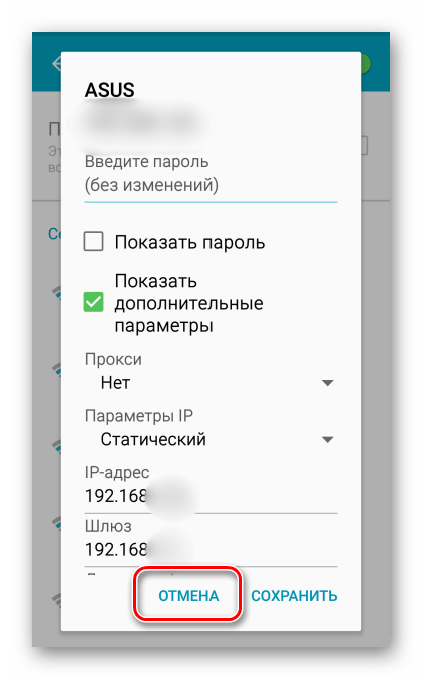
Вариант 2: Системные настройки
На экране настроек ищем раздел «Сведения о телефоне», «Об устройстве» или похожий, тапаем «Состояние» или «Общая информация»
и выясняем локальный IP-адрес.
Способ 2: Внешний IP адрес
Внешний IP нужен для идентификации устройства в интернете. Например, при посещении веб-страницы вместе с запросом посылается и публичный адрес, чтобы эта страница понимала, куда ей отправлять данные. Для его определения существуют специальные интернет-ресурсы и приложения.
Вариант 1: Интернет-сервис
Ресурс, который определит ваш внешний айпи-адрес, найти несложно. Достаточно открыть браузер на мобильном устройстве и в поисковике ввести фразу «Мой IP». В примере далее используем сервис 2ip.ru.
Перейти к онлайн-сервису 2IP
- Никаких дополнительных действий не нужно, внешний «айпи» отобразится сразу после перехода по ссылке.
- Дополнительно эти ресурсы могут показать версию операционной системы, браузера, местоположение пользователя, определить провайдера и т.д.
- Чтобы использовать IP адрес, например, для настройки игрового сервера, нажимаем иконку «Копировать» под ним, и вставляем его в нужное поле.
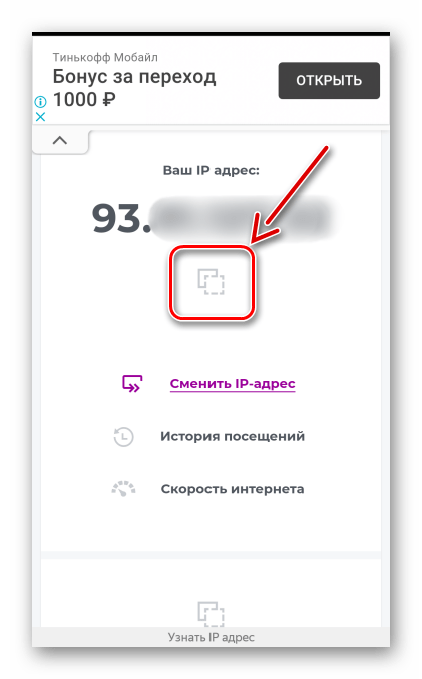
Вариант 2: Мобильное приложение
Если публичный адрес требуется часто, проще будет скачать специальное ПО из Google Play Маркета. Разберемся, как это работает на примере приложения «Узнать IP адрес».
Скачать приложение «Узнать IP адрес» из Google Play Маркета
- Запускаем прикладную программу и в верхней графе таблицы видим внешний «айпишник».
- Если прокрутить страницу вниз, можно узнать локальный адрес и IP роутера.
- Чтобы скопировать данные, тапаем соответствующий значок, а затем «Копировать в буфер обмена».
- Даже если выйти из приложения, оно все равно будет работать в фоновом режиме. Теперь узнать адрес можно в области уведомлений, опустив строку состояния вниз.
Чтобы полностью выключить ПО, тапаем «Удалить».
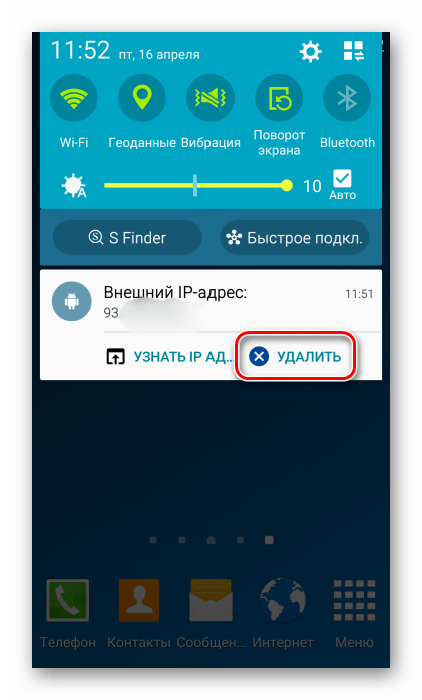
Еще статьи по данной теме:
Помогла ли Вам статья?
На чтение 3 мин Просмотров 21 Опубликовано 28.01.2022
Как бы технически это ни звучало, IP-адрес вашего Samsung Galaxy S9 и Galaxy S9 Plus — это то, о чем вам стоит помнить. Почему? Вот почему!
Возможно, вы слышали об этом от друзей-технарей, но в этом руководстве мы расскажем, что такое IP-адрес самым простым способом. IP-адрес — это набор цифр, который служит идентификационным номером для вашего телефона в сети. Он есть у каждого телефона.
Если вы приобрели последний флагманский телефон Samsung, Samsung Galaxy S9 или Galaxy S9 Plus, то лучше всего предположить, что он тоже есть. Если вы недавно познакомились с этим термином, он может показаться вам слишком похожим на техническое мумбо-джамбо. Однако в процессе использования телефона Android наступит время, когда у вас возникнут проблемы с подключением к Wi-Fi, и базовые знания об IP-адресе вашего телефона помогут вам пройти через это без особых усилий.
То, чему мы научим вас в этом руководстве, поможет вам определить IP-адрес вашего Samsung Galaxy S9 и Galaxy S9 Plus. Итак, без лишних слов, давайте приступим к выполнению инструкций.
Шаги по определению IP-адреса Samsung Galaxy S9 и Galaxy S9 Plus
- Перейдите в окно приложений с главного экрана Samsung Galaxy S9 или S9 Plus
- Когда вы увидите приложение Настройки, нажмите на него
- Просматривайте списки под ним, пока не увидите пункт Об устройстве
- Найдя его, нажмите на него и найдите многочисленные системные данные и настройки, представленные в нем — обновление системы, номер модели, название устройства и т.д.
- Нажмите опцию Status, чтобы открыть более подробную информацию об IMEI устройства, SIM-карте и Mac-адресе
- После этого на экране появится окно статуса. Найдите IP-адрес в представленном поле
После этого на экране появится набор цифр. Это IP-адрес вашего Galaxy S9 или Galaxy S9 Plus. Как было сказано выше, вы также увидите адрес Bluetooth, время работы, серийный номер и другую техническую информацию о вашем телефоне.
Выполнив эти простые и очень инстинктивные инструкции, вы сможете узнать самую важную деталь о вашем смартфоне на любых других смартфонах Samsung, будь то S3, S4, S5, S6, S7 или даже S8 или S9. Есть некоторые незначительные изменения, которые могут произойти в какой-то период времени, от одного смартфона к другому, но это не та вещь, которая заставит вас озадачиться тем, куда идти дальше и что искать.
Самая важная деталь, которую вам нужно иметь в виду, это то, что IP-адрес вашего Samsung Galaxy S9 или S9 Plus — это локальный адрес, который соотносится с вашей сетью. Знайте, что каждый раз, когда вы подключаетесь к другому интернет-соединению, будь то мобильная передача данных или сеть Wi-Fi, этот адрес может меняться.
Шаги по определению MAC-адреса Wi-Fi Samsung Galaxy S9 или Galaxy S9 Plus:
- Откройте смартфон
- Перейдите на главный экран и нажмите меню Apps
- Выберите Options
- Нажмите опцию About Phone
- Перейдите к пункту Status
- Найдите строку Wi-Fi MAC Address
Набор цифр, перечисленных в этом поле, составляет MAC-адрес вашего Samsung Galaxy S9 или Galaxy S9 Plus. MAC-адрес Wi-Fi тесно связан с сетевым оборудованием, используемым вашим смартфоном.
YouTube видео: Как найти IP-адрес Galaxy S9 и Galaxy S9 Plus
Всем привет! Сегодня я расскажу вам, как узнать IP адрес телефона. Сразу хочу вас предупредить о некоторых важных моментах. IP адрес у смартфона, если вы подключены к Wi-Fi может быть двух видов, внутренний и внешний (локальный и глобальный). Внутренний IP адрес выдается вашим роутером и часто имеет вид:
192.168.*.*
Внешний IP адрес уже выдается вашим провайдером, и по сути он используется домашним роутером, через который вы и выходите в интернет. Если же вы подключены к мобильному 3G/4G/5G интернету, то у вас есть только внешний IP. Об этом нужно обязательно помнить, чтобы использовать информацию правильно.
Также не забываем, что почти все провайдеры выдают динамические внешние IP адреса – то есть он будет меняться через какое-то время. Ну и вишенка на торте – это то что внешний IP также может быть серым и белым. Я не буду вас грузить этими понятиями, и мы их разберем в последней главе этой статьи.
Я понимаю, что многие моменты сложно воспринимать сразу. Поэтому я настоятельно рекомендую читать все дополнительные ссылки на статьи, которые я оставлю в этой инструкции. Таким образом вы сможете понять, как устроена локальная и глобальная сеть в современном мире. Вы аналогично можете задавать свои вопросы в комментариях, и я или кто-то из специалистов портала WiFiGiD.RU вам обязательно поможет.
Содержание
- Внутренний IP адрес
- Android
- iPhone
- Через роутер
- Внешний IP адрес
- Способ 1: Онлайн-сервисы
- Способ 2: В настройках роутера
- Задать вопрос автору статьи
В этой главе мы рассмотрим варианты, узнать IP адрес телефона в локальной сети. Я подробно распишу как инструкции для Андроида, так и для iOS. Также в третьей подглаве я рассажу способ узнать IP через ваш роутер.
Читаем также – что такое роутер и для чего он нужен.
Android
Способ 1
Прошивок Android сейчас очень и очень много, поэтому я буду давать более подробные разъяснения. Покажу на примере Xiaomi.
- Заходим в «Настройки».
- Далее переходим в раздел «Wi-Fi». В некоторых прошивках нужно сначала зайти в раздел «Подключения» (Интернет и сеть), а уже там будет Wi-Fi. Второй способ – это вызвать меню «Шторка», смахнув пальцем сверху вниз, далее просто тапните и удерживайте палец поверх кнопки Wi-Fi.
- Теперь просто жмем по подключённой сети, а именно по названию. Если у вас Xiaomi, как у меня, то нужно нажать не по названию, а по стрелке, которая находится напротив. Далее смотрим в строку «IP адрес».
Если у вас обычный стандартный Android, при нажатии откроется окошко. Переходим в «Расширенные настройки». Или жмем «Изменить конфигурацию сети».
Установите галочку «Показать дополнительные параметры», далее вы увидите ваш IP.
Способ 2
Второй вариант узнать айпи адрес телефона – это зайти в общую информацию. Находим раздел «О телефоне» или «Сведения о телефоне». Открываем «Все параметры» или «Состояние».
В самом низу находим «Общую информацию». Далее листаем в самый низ до пункта «IP-адрес».
iPhone
Давайте посмотрим, как узнать свой IP адрес на iPhone или iPad:
- Заходим в «Настройки».
- Переходим в раздел «Wi-Fi».
- Жмем по подключенной беспроводной сети.
- Смотрим в строку «IP адрес».
Через роутер
Так как наш телефон через Wi-Fi подключен к локальной сети роутера, то мы можем узнать локальный IP телефона в настройках роутера.
- Открываем браузер и вводим IP или DNS адрес роутера в адресную строку.
Читаем – как зайти в настройки роутера.
- Далее вас попросят ввести логин и пароль от админки маршрутизатора. Логин есть не на всех прошивках. Если вы не видите подобное окно, или вы не смогли подключиться к роутеру, еще раз проверьте – правильно ли ввели адрес маршрутизатора. IP или DNS адрес можно посмотреть на этикетке под корпусом аппарата. Или почитайте инструкцию, которую я оставил выше.
- Как только вы попадете внутрь, перейдите в «Дополнительные» или «Расширенные настройки» (если такой пункт есть). Далее заходим в «Сеть» или «LAN» и открываем «DHCP сервер» – именно он и раздает IP адреса. В таблице списка клиентов будет IP и название вашего телефона.
Читаем – что такое DHCP.
СОВЕТ! Если вы зашли в настройки роутера и не можете найти нужный раздел, о котором я написал выше – ничего страшного. Просто походите по разным пунктам и поищите эту информацию, она там точно есть. Сама система маршрутизатора не такая большая, как кажется на первый взгляд – ищем таблицу с клиентами подключенных устройств.
Внешний IP адрес
И прежде чем мы начнем, хочется еще раз повторить то, что я уже писал в самом начале. А именно то, что внешних IP адресов может быть два вида:
- Серый
- Белый
Я не знаю, почему ни в одной статье на данную тему об этом не пишут, а это очень важно. У серого IP есть определенные ограничения. Не нужно путать серый и динамический IP адрес (как многие это делают) – это совершенно разные вещи. Разбирать разницу между серым и белым IP я не буду, у нас есть отдельная статья на эту тему, и я советую с ней ознакомиться.
Читаем – в чем разница между серым и белым IP адресом.
Далее я опишу два способа узнать внешний IP адрес. Кстати, если вы подробно ознакомитесь с обоими способами – вы поймете, в чем отличие серого и белого IP на примере.
Способ 1: Онлайн-сервисы
Онлайн-сервисов в интернете полно, но проще всего – просто открыть «Яндекс» и ввести запрос:
Мой IP адрес
Далее вы увидите свой внешний айпишник. Если вы будете использовать Google, то просто используем любой сервис из представленных. Кстати, вы можете заметить, что есть не только адрес IPv4, но и IPv6 – используется он крайне редко, но про него также надо знать.
Читаем – что такое IPv6.
Способ 2: В настройках роутера
Итак, про то как зайти в настройки роутера я уже писал в первой главе. Там же я оставил ссылку на подробную статью. Все делаем аналогично – вводим IP или DNS вашего интернет-центра в адресную строку любого современного браузера. Далее вписываем логин и пароль. Обычно интернета (или WAN) адрес будет находиться сразу здесь.
Его также можно увидеть в разделе «Сеть» (или «Состояние»). Смотрите, роутер имеет два адреса – внешний и внутренний.